Finanzmanagement Benutzerhandbuch: Fachunternehmer
- Zuletzt aktualisiert
- 27. März 2025
- Als PDF speichern
Inhaltsverzeichnis
Übersicht
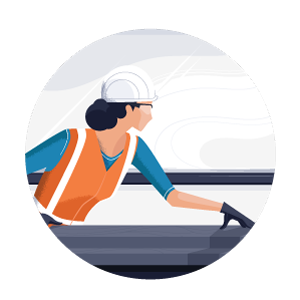 |
Für FachunternehmerDieses Benutzerhandbuch bietet spezialisierten Auftragnehmern Informationen zur Verwendung der Project Financials-Tools von Procore, um Ihre Finanzgeschäftsprozesse über den gesamten Lebenszyklus Ihres Projekts hinweg zu optimieren. Einige der Dinge, die Sie in diesem Handbuch lernen werden, sind: |
|
|
Budgetschlüssel einrichten
Der erste Schritt bei der Einrichtung von Procores Projekt-Finanzwerte-Tools in Procore besteht darin, zu überprüfen, ob Ihr Unternehmen und Ihr Projekt mit einer Budgetschlüssel-Struktur eingerichtet sind, die für Ihr spezifisches Unternehmen geeignet ist. Im Projektstrukturplan von Procore sind die Budgetschlüssel der Grundbaustein für die Finanzeinzelpositionen in Ihrem Budget. Durch die Verwendung von Budgetschlüsseln können Sie ein Budget erstellen, das detailliert oder so einfach ist, wie Sie es benötigen.
Wenn Sie einnbspFachunternehmer sind, empfiehlt Procore Folgendes:
- Erstellen Sie den Projektstrukturplan Ihres Unternehmens. Arbeiten Sie mit den Stakeholdern Ihres Unternehmens zusammen, um zu entscheiden, ob Sie den Standard-Projektstrukturplan von Procore verwenden oder ob Sie Ihren Projektstrukturplan für Ihr Unternehmenskonto anpassen möchten. Weitere Informationen finden Sie unter Erstellen Sie den Projektstrukturplan Ihres Unternehmens.
- Erstellen Sie den Projektstrukturplan für Ihr Projekt. Entscheiden Sie, ob Sie den Projektstrukturplan Ihres Unternehmens für Ihre Projekte verwenden möchten oder ob Sie den Projektstrukturplan auf Projektebene anpassen möchten. Sie können das optionale Segment "Teilprojekt" auf Projektebene einbeziehen. Weitere Informationen finden Sie unter Erstellen Sie den Projektstrukturplan Ihres Projekts.
Budgeteinrichtung
Das Budget-Tool von Procore hilft Ihrem Projektteam, das Budget Ihres Projekts effizient zu verwalten. Es wurde entwickelt, um Ihrem Team dabei zu helfen, fundierte finanzielle Entscheidungen zu treffen, Ausgaben im Vergleich zu Ihrem Budget in Echtzeit zu verfolgen, historische Momentaufnahmen zu analysieren, detaillierte Prognosen einzugeben und tiefere Sichtbarkeit in den Finanzstatus Ihres Projekts zu geben. Mit der Verwendung von Budgetschlüsseln können Sie ein Budget erstellen, das so detailliert oder einfach ist, wie Sie es benötigen.
- Fügen Sie die Budgetdaten Ihres Projekts hinzu. Wenn Sie mit einem Projekt beginnen, besteht der erste Schritt darin , ein Budget in einem neuen Procore-Projekt einzurichten. Sie können zwischen zwei Methoden wählen: (1) Hinzufügen einer Budgeteinzelposition direkt zum Budget-Tool oder (2) Herunterladen und Ausfüllen einer Budgetvorlage und Ausführen der Schritte zum Importieren eines Budgets.
- Konfigurieren Sie die Budget-Ansichten. Nachdem Sie die Budgetdaten Ihres Projekts hinzugefügt haben, möchte Ihr Procore-Administrator vielleicht unsere dynamischen und anpassbaren Budgetansichten erkunden. Weitere Informationen finden Sie unter Neue Budgetansicht einrichten. Sie können eine oder mehrere Budgetansichten sowie eine Vielzahl von Datenspalten einrichten, z. B .Ursprünglicher Budgetbetrag, Budgetanpassungen, Überarbeitetes Budget, Ausstehende Budgetänderungen und mehr. Sie können das Budget Ihres Projekts auch aktiv verwalten und überwachen, indem Sie die Funktion "Prognose bis zur Fertigstellung" verwenden. Weitere Informationen finden Sie unter Verwenden der Funktion "Prognose zum Abschließen".
- Benutzen Daten, die vor Ort gesammelt werden, um Arbeitskosten und Produktionsmengen zu verfolgen. Für Kunden, die die Tools Workforce Management und Resource Tracking von Procore erworben haben, kann Ihr Budget auf automatisch eingestellt werden. Siehe Ressourcenverfolgung und Projekt-Finanzwerte: Leitfaden zur Einrichtung.
- Ordnen Sie Mittel von einer Einzelposition zu einer anderen um, indem Sie Änderungen des Budgets. Verwenden Sie die Funktion Budgetanpassungen, um Geld zwischen Budgetschlüsseln zu übertragen. Wenn Sie z. B. Kosteneinsparungen in Bezug auf einen Budgetschlüssel haben, weil er unter dem Budget lag , aber erwarten, dass ein anderer Budgetschlüssel über dem Budget liegt, können Sie Mittel aus dem ersten Budgetschlüssel neu zuweisen und sie dem zweiten Budgetschlüssel als Rücklage hinzufügen. Budgetanpassungen werden nur im Budget-Tool angezeigt, so dass Ihre Lieferanten Ihre internen Anpassungen nicht sehen. Weitere Informationen finden Sie unter Budgetanpassungen erstellen
Was Sie sonst noch mit dem Budget-Tool machen können, erfahren Sie unter Budget.
Tool für Kundenverträge
Nachdem Sie das Budget-Tool eingerichtet haben, können Sie damit beginnen, einen oder mehrere Verträge mit mehreren Kunden für Ihr Projekt zu erstellen. Mit dem Tool Kundenverträge kann Ihr Team Papierstapel und teure Druckerkosten durch einen zentralen Ort für das digitale Vertragsmanagement ersetzen.
- Richten Sie Ihren Kundenvertrag ein. Während die meisten Procore-Kunden einen einzigen Kundenvertrag für ein einzelnes Bauprojekt erstellen, haben Projektteams die Möglichkeit, Verträge mit mehreren Kunden im Tool "Kundenverträge" zu erstellen. Weitere Informationen finden Sie unter Kundenkontakte erstellen. Ähnlich wie beim Budget können Sie auch bei der Einrichtung Ihres Kundenvertrags zwischen zwei Methoden wählen: (1) Sie können das Leistungsverzeichnis (LV) eines Kundenvertrags manuell aktualisieren oder (2)Sie können ein LV zum Kundenvertrag aus einer CSV-Datei importieren. Wenn Sie mit der Ersteinrichtung fertig sind, genehmigen Sie sie einfach. Siehe Genehmigen Sie einen Kundenvertrag.
Tipp
Hat Ihr Bauprojekt mehrere Finanzierungsquellen oder Anforderungen an die Abschlagsrechnung? Erfahren Sie, warum sich einige Fachunternehmer dafür entscheiden, mehrere Kundenverträge für ihr Procore-Projekt zu erstellen. Dies ist hilfreich, wenn Sie den Auftragsumfang eines Projekts in mehrere Phasen oder Stufen unterteilen müssen, dies jedoch einige Überlegungen mit sich bringt. Weitere Informationen finden Sie unter Gibt es Systemeinschränkungen, wenn Projekte Verträge mit mehreren Kunden haben?
Eine andere Möglichkeit, diese Art von Anforderungen zu verwalten, besteht darin, die Funktion für Teilporjekte zu verwenden. Weitere Informationen finden Sie unter Was ist der Unterschied zwischen einem Projekt, einem Basisprojekt und einem Teilprojekt?
- Erstellen und Verwalten von Eigentümerrechnungen. Nachdem Ihr Kundenvertrag festgelegt ist und Sie das Kreditorenvertrags-Tool wie unten beschrieben eingerichtet haben, können Sie auch Ihre Eigentümerrechnungen erstellen und verwalten. Eine Rechnung an Auftraggeber ist eine detaillierte Aufzeichnung einer Finanztransaktion zwischen Ihrem Kunden und Ihnen. In der Regel wird die detaillierte Aufschlüsselung vom Generalunternehmer diktiert, und dann übermitteln Sie ihm Ihre Rechnungsdaten , damit er seine Rechnung bei Fälligkeit der Zahlung an den Projektträger senden kann. Siehe Erstellen einer Rechnung an Auftraggeber.
- Erstellen Sie ein Protokoll über Zahlungseingänge. Nachdem Sie Ihre Zahlung erhalten haben, können Sie auch ein Protokoll erstellen, um die erhaltenen Zahlungen zu verfolgen. Weitere Informationen finden Sie unter Einen Zahlungseingang erstellen.
Was Sie sonst noch mit dem Tool Kundenverträge tun können, erfahren Sie unter Kundenverträge.
Sekundärverträge-Tool
Nachdem Ihr(e) Vertrag(e) genehmigt und im Kundenverträge-Tool abgeschlossen wurde(n), können Sie mit der Einrichtung der Kreditorenverträge für Ihr Projekt beginnen. In der Regel erstellen Sie Sekundärverträge, wenn Ihr Unternehmen Arbeiten an Subunternehmer vergibt.
In Procore können Sie zwei Arten von „Sekundärverträgen“ erstellen: Unteraufträge und Bestellungen.
- Richten Sie Ihre Vertragskonfiguration, Daten, Verteilerlisten und Einstellungen ein. Der Procore Administrator Ihres Unternehmens kann mit Ihnen zusammenarbeiten, um die Standardvertragskonfiguration für Ihr Projekt zu definieren . Dies ist ein wichtiger Schritt, bevor Sie mit der Erstellung von Sekundärverträgen für ein Projekt beginnen. Sie können die Anzahl der Änderungsauftragsstufen für Ihre Sekundärverträge wählen. Sie können auch eine Vielzahl von Daten standardmäßig für Ihre Verträge aktivieren. Zu den Einstellungen gehören auch die Standardeinstellungen für die Verteilerliste, Ihre Standardabrechnungsmethoden, das Festlegen eines Prozentsatzes für den Einbehalt (falls zutreffend) und die Entscheidung, ob Aufschläge oder Zahlungen standardmäßig aktiviert werden sollen. Weitere Informationen finden Sie unter Einstellungen konfigurieren: Kreditorenverträge.
- Erstellen Sie die Bestellungen für Ihr Projekt. In Procore ist eine Bestellung eine dokumentierte finanzielle Verpflichtung , in der die Arten, Mengen und vereinbarten Preise für Produkte oder Dienstleistungen aufgeführt sind. Im Rahmen des Beschaffungsprozesses werden Bestellungen von einem "Käufer" (z. B. einem Fachunternehmer ) erstellt und an einen "Verkäufer" (z. B. einen Lieferanten) ausgestellt, um die Kosten eines Vertrags zu decken. Nach der Annahme durch den "Verkäufer" stellt eine Bestellung eine Vereinbarung zwischen den beiden Parteien dar. Siehe Eine Bestellung erstellen.
Tipp
In Procore werden Bestellungen und Unteraufträge ausschließlich zur Abrechnung von vorab festgelegten Kosten verwendet, die im Budget Ihres Projekts erfasst sind. Es ist wichtig zu beachten, dass Bestellungen nicht als laufende Registerkarte verwendet werden können. Wenn es in Ihrem Unternehmen beispielsweise üblich ist, eine Rechnung zu erstellen, um Ihre Bestellungen bei der Lieferung von Artikeln zu bezahlen, sollten Sie anstelle einer Bestellung direkte Kosten erstellen. Siehe Tool"Direkte Kosten".
- Erstellen Sie die Unteraufträge für Ihr Projekt. Ein Unterauftrag ist eine vertragliche Vereinbarung zwischen dem Auftragsunternehmen und den Subunternehmern, die den Auftragsumfang ausführen . In Procore gibt es zwei Möglichkeiten, einen Unterauftrag zu erstellen: (1) Sie können einen Zuschlag erteilen und es in einen Unterauftrag umwandeln, oder Sie können (2) direkt einen Unterauftrag im Sekundärverträge-Tool erstellen.
- Erstellen Sie Subunternehmerrechnungen und verwalten Sie Rechnungskontakte. Mit dem Kreditorenvertrags- oder Abschlagsrechnungs-Tool können Sie auch eine Rechnung im Namen eines Rechnungskontakts erstellen oder den Rechnungskontakten Ihres Subunternehmers die entsprechenden Berechtigungen für den Zugriff auf ihre Bestellungen und Unteraufträge erteilen. Siehe Rechnungskontakte zu einer Bestellung oder einem Unterauftrag hinzufügen Benutzer mit der Berechtigung "Admin" für das Kreditorenvertrags-Tool können diese Berechtigungen auch verwenden, um Rechnungen mit dem Teilabrechnungs-Tool zu verwalten.
- Erstellen Sie ein Protokoll für ausgestellte Zahlungen. Nachdem Sie mit der Ausgabe von Zahlungen für Ihr Projekt begonnen haben, können Sie ein Protokoll erstellen, um die von Ihnen geleisteten Zahlungen zu verfolgen. Ihr Budget und Ihre Budgetberichte werden automatisch aktualisiert, um Ihre Einträge widerzuspiegeln. Siehe Ausgestellte Zahlungen hinzufügen.
Was Sie sonst noch mit dem Sekundärverträge-Tool tun können, erfahren Sie unter Sekundärverträge.
Änderungsmanagement-Tools
Als Nächstes sollten Sie sich mit den Änderungsmanagement-Tools von Procore vertraut machen. Sie können in Procore zwei Arten von Änderungsaufträgen erstellen. Es gibt zwei Möglichkeiten, diese Tools einzurichten: (1) Änderungsaufträge mit Änderungsereignissen oder (2) Änderungsaufträge ohne Änderungsereignisse.
Änderungsaufträge mit Änderungen
Durch das Erstellen einer Änderung können Sie sich auf die Auswirkungen der Änderung vorbereiten, bevor diese zu tatsächlichen Kosten werden – was ein wichtiger Bestandteil der Vertragsmanagementstrategie eines Spezialunternehmers ist, wenn externe Subunternehmer für die Ausführung von Aufgaben eingestellt werden.
Nachdem Sie eine Änderung erstellt haben, können Sie eine Angebotsanfrage (RFQ) erstellen, die zur Preisfindung an die entsprechenden Subunternehmer gesendet wird. Wenn die Anfragen erstellt und von den zugewiesenen Unterauftragnehmern beantwortet wurden, können auf der Grundlage des eingereichten Angebots Änderungsaufträge erstellt werden.
- Konfigurieren Sie Ihre Einstellungen für die Änderungsauftragsebene. Sie können zwischen einer (1)-, zwei (2)- und drei (3)-stufigen Änderungsauftragseinstellung wählen. Jede Ebene erweitert den gesamten Änderungsmanagement-Workflow Ihres Teams um eine Schicht. Eine geringere Anzahl von Ebenen bietet den einfachsten Arbeitsablauf. Eine höhere Anzahl von Ebenen bietet Ihrem Team einen komplexeren Arbeitsablauf, gibt ihm aber mehr Kontrolle über die Änderungen. Die gängigste Einstellung unter Procore-Benutzern ist die Verwendung von einer (1) oder zwei (2) Ebenen.
Sobald Sie sich für eine Ebeneneinstellung entschieden haben, können Sie mit Konfigurieren der Anzahl der Nachtrag zum Debitorenvertrag und Konfigurieren der Anzahl der Ebenen für Nachtrag zum Kreditorenvertrag fortfahren.
Beispiel
Ein häufiges Beispiel für einen Anwendungsfall mit Kundenverträgen (2) ist, wenn Sie die Bündelung von Änderungsaufträgen durch Ihren Generalunternehmer in Ihrem Procore-Konto nachahmen möchten. Wenn Sie dazu neigen, Änderungsaufträge sofort auszustellen und diese einzeln in Rechnung zu stellen (unabhängig vom Genehmigungspaket), ist eine (1) stufige Einstellung für Änderungsaufträge möglicherweise die bessere Wahl. Weitere Informationen finden Sie unter Was sind die verschiedenen Ebenen von Nachträgen? - Änderungsereignisse anlegen. Bei einem Bauprojekt ist ein Änderungsereignis jede Änderung, die sich auf den ursprünglichen Umfang eines Bauprojekts auswirkt (oder potenziell beeinflusst). Es gibt zahlreiche Möglichkeiten, Änderungsereignisse in Procore zu erstellen. Zusätzlich zur Verwendung des Tools "Änderungsereignisse" (siehe "Erstellen eines Änderungsereignisses") können Sie auch eine der Optionen verwenden, die in unterstützten Procore-Tools oder über die mobile Plattform von Procore verfügbar sind. Einzelheiten zu diesen Optionen finden Sie unter Welche Procore-Tools kann ich zum Erstellen eines Änderungsereignisses verwenden?
- Erstellen von Anfragen aus Änderungsereignissen und Überprüfen von RFQ-Antworten. Wenn Sie eine Anfrage für Ihre Subunternehmer erstellen müssen, um Preise einzureichen, siehe Anfragen aus einem Änderungsereignis erstellen. Sie können dann die Angebote Ihres Subunternehmers überprüfen, um festzustellen, ob Sie mit der Erstellung eines Änderungsauftrags fortfahren möchten. Siehe RFQ-Antworten überprüfen.
- Änderungsaufträge erstellen. Sie können in Procore zwei Arten von Änderungsaufträgen erstellen:
- Ein Nachtrag zum Kreditorenvertrag (ÄAV) kann vor oder nach der Übermittlung einer RFQ-Antwort erstellt werden. Siehe Erstellen eines CCO aus einem Änderungsereignis.
- Ein potenzieller Änderungsauftrag (PCO) kann vor oder nach der Übermittlung einer RFQ-Antwort erstellt werden. Siehe Erstellen eines PCO aus einem Änderungsereignis.
Was Sie sonst noch mit dem Tool Änderungsereignisse tun können, erfahren Sie unter Änderungsereignisse.
Änderungsaufträge ohne Änderungen
Wenn das Tool "Änderungsereignisse" deaktiviert ist, erstellt Ihr Team Änderungen mit den Tools "Verpflichtungen" und "Kundenverträge". Die meisten Änderungsaufträge beginnen mit einem potenziellen Änderungsauftrag, der im Kundenverträge-Tool generiert wird. Nachfolgend finden Sie eine Beschreibung des Prozesses, wenn alle drei (3) Ebenen für Änderungsaufträge zum Kundenvertrag aktiviert sind.
- Erstellen Sie einen potenziellen Änderungsauftrag. Erstellen Sie einen potenziellen Änderungsauftrag , um mögliche Änderungen der Kosten zu skizzieren, die sich auf den Vertrag auswirken würden. Wenn Sie ein Leistungsverzeichnis (LV) für einen potenziellen Änderungsauftrag ausfüllen, haben Sie die Möglichkeit, einen Budgetschlüssel auszuwählen und den Dollarbetrag einzugeben. Im Idealfall handelt es sich um einen Budgetschlüssel , der bereits im Budget enthalten ist, sodass Sie die Budgeterhöhung auf der Registerkarte "Budget" sehen können. Siehe Erstellen eines potenziellen Nachtrags für einen Kundenvertrag.
- Erstellen eines Nachtrags zum Kreditorenvertrag. Nachdem Sie einen potenziellen Nachtrag erstellt haben, können Sie einen Nachtrag zum Kreditorenvertrag erstellen, der als Preisanfrage an den Subunternehmer dient, der für den im potenziellen Nachtrag beschriebenen Auftragsumfang verantwortlich sein wird. Sie können den Nachtrag zum Kreditorenvertrag mit dem entsprechenden potenziellen Nachtrag vergleichen und Ihre Abweichung zwischen den beiden anzeigen. Siehe Erstellen eines Nachtrags zum Kreditorenvertrag aus einem potenziellen Nachtrag.
- Erstellen Sie einen Nachtragsantrag. Nachdem Sie potenzielle Änderungsaufträge erstellt haben, können Sie diese in Änderungsauftragsanforderungen zusammenfassen. Änderungsaufträge sind in der Regel die Dokumente, die zur Genehmigung eingereicht werden und entweder für die Einreichung einzelner potenzieller Änderungsaufträge oder für die Gruppierung potenzieller Änderungsaufträge verwendet werden können, um den Überprüfungs- und Genehmigungsprozess zu rationalisieren. Siehe Erstellen eines Nachtragsantrags für einen Kundenvertrag.
- Erstellen eines Nachtrags zum Nachtrag zum Debitorenvertrag. Änderungsaufträge mit dem Status "Ausstehend" werden in der Spalte "Ausstehende Budgetänderungen" des Budget-Tools des Projekts angezeigt. Genehmigte ÄAPV können zu Rechnungen an Auftraggeber hinzugefügt werden. Sobald Sie den Änderungsauftrag für den Kundenvertrag als genehmigt markiert haben, wird die Änderung des Gesamtbetrags in Dollar in der Spalte "Genehmigte COs" im Budget-Tool angezeigt. Siehe Einen Nachtrag zum Nachtrag zum Debitorenvertragerstellen .
- Erstellen eines Nachtrags zum Kreditorenvertrag. Ein Nachtrag zum Kreditorenvertrag beschreibt die Schwankungen der Kosten, die sich auf den Vertrag zwischen dem Vertragsunternehmen und einem Lieferanten oder Subunternehmer auswirken. Sobald Sie den Nachtrag zum Kreditorenvertrag als genehmigt markiert haben, wird die Dollaränderung in der Spalte "Kosten aus Kreditorenverträgen" des Budget-Tools angezeigt. Kreditorenverträge und potenzielle Nachträge zum Kreditorenvertrag mit dem Status "Ausstehend" werden in der Spalte "Ausstehende Kostenänderungen" des Budget-Tools angezeigt. Siehe Erstellen eines Nachtrags zum Kreditorenvertrag.
Was Sie sonst noch mit dem Änderungsauftrags-Tool tun können, erfahren Sie unter Änderungsaufträge.
Tool für Teilabrechnungen
Das Teilabrechnungen-Tool von Procore verwendet die Benutzerberechtigung, die im Tool für Kreditorenverträge und Kundenverträge erteilt wurde. Wenn Ihr Projekt voranschreitet und die Verträge erstellt und genehmigt wurden, können Subunternehmer Ihnen die geleistete Arbeit über Subunternehmerrechnungen in Rechnung stellen. Sie können auch Rechnungen an Auftraggeber erstellen, die dann per E-Mail an den Auftraggeber oder die Partei gesendet werden können, die für die Zahlungsgenehmigung verantwortlich ist.
-
Abrechnungszeiträume verwalten. Wenn Sie Arbeit an Unterauftragnehmer vergeben, definiert der Abrechnungszeitraum den Abrechnungszyklus, der für die Abschlagsrechnungen an die Subunternehmer Ihres Projekts verwendet wird. Sie definiert nicht nur die Häufigkeit des Abrechnungszeitraums (z. B. monatlich oder wöchentlich), sondern auch das Startdatum des Abrechnungszeitraums, das Fälligkeitsdatum der Rechnung und den Abrechnungszeitraum Enddatum. Wie Sie einen Abrechnungszeitraum mit dem Teilabrechnungs-Tool erstellen können, erfahren Sie unter Manuelle Abrechnungszeiträume erstellen und Automatische Abrechnungszeiträume erstellen.
-
Erstellen und Verwalten von Teilabrechnungen. Mit dem Tool "Teilabrechnungen" können Sie die Benutzerberechtigungen auf Ihr Projektteam beschränken und eine Rechnung im Namen eines Rechnungskontakts erstellen, oder Sie können den Rechnungskontakten Ihres Subunternehmers die entsprechenden Berechtigungen für den Zugriff auf ihre Bestellungen und Unteraufträge erteilen. Siehe Rechnungskontakte zu einer Bestellung oder einem Unterauftrag hinzufügen. Wenn Sie dann bereit sind, dass Ihre Subunternehmer Ihnen ihre Arbeit in Rechnung stellen, können Sie eine "Einladung zur Rechnungsstellung" an einen Rechnungskontakt senden und Ihre Subunternehmer können dann eine neue Rechnung als Rechnungskontakt einreichen. Sie können diese Abrechnungen dann überprüfen und genehmigen.
Was Sie sonst noch mit dem Rechnungsstellungs-Tool machen können, erfahren Sie unter Teilabrechnungen.
Direktkosten-Tool
In Procore bezieht sich der Begriff direkte Kosten auf Kosten eines Bauprojekts, die NICHT mit einem Sekundärvertragverbunden sind. Mit dem Werkzeug Direktkosten-Tool können Sie diese Posten erstellen:
- Rechnungen. Erstellen Sie direkte Kosten für eine Papierrechnung von einem nicht vertraglich vereinbarten Lieferanten für Posten wie Druckertinte, Computerpapier oder Porto.
- Ausgaben. Erstellen Sie direkte Kosten für Ausgaben, die Computerausrüstung, Telefone oder interne Gerätemieten umfassen können.
- Lohnabrechnung. Erstellen Sie direkte Kosten für monatliche Lohnkosten, die nach Kostencode geordnet sind, sodass die Lohnsummen jeden Monat im Budget widergespiegelt werden.
Wie Sie direkte Kosten erstellen können, erfahren Sie unter Direkte Kosten erstellen.
Was Sie sonst noch mit dem Tool "Direkte Kosten" tun können, erfahren Sie unter Direkte Kosten

